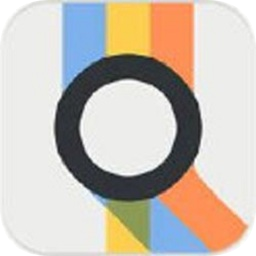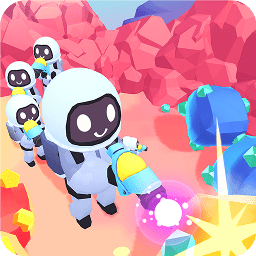电脑桌面任务栏消失怎么办?3步快速找回任务栏的实用方法
时间:2025-08-27
来源:互联网
标签:
欢迎来到电脑问题解决专区,在这里您将看到关于任务栏消失的实用修复技巧。当桌面底部的导航条突然隐身,别急着重启电脑——以下是经过验证的3种高效恢复方案,专治各种“任务栏离家出走”的突发状况。

第一步:检查任务栏的“隐身模式”
你可能不知道,Windows系统有个自动隐藏功能会偷偷吞掉任务栏。把鼠标移到屏幕底部边缘,如果任务栏像捉迷藏一样冒出来,右键点击空白处选择“任务栏设置”,关闭“自动隐藏任务栏”的开关——这个操作能解决80%的“失踪案件”。
第二步:重启Windows资源管理器
当任务栏彻底“装死”,试试给系统界面来次人工呼吸。同时按下Ctrl+Shift+Esc召唤任务管理器,在“进程”选项卡里找到“Windows资源管理器”,右键选择“重新启动”。这个操作就像给电脑喝提神饮料,往往能让卡死的任务栏满血复活。
第三步:创建新用户账户破解系统错误
如果前两招都失效,可能是用户配置文件损坏。打开设置面板进入“账户”选项,新建一个管理员账户并登录。这个方法相当于给系统开辟新房间,90%的界面异常问题都能被绕开。记得把旧账户的文件复制到新账户后,就可以删除故障账户了。
进阶技巧:这些操作能预防问题复发
按住Win+R输入“regedit”打开注册表编辑器,定位到HKEY_CURRENT_USER\Software\Microsoft\Windows\CurrentVersion\Explorer\StuckRects3,把“Settings”数值改为“30”能防止任务栏异常。定期清理系统垃圾文件也很关键,堆积的临时文件常常是界面故障的元凶。
为什么任务栏总爱玩消失?
第三方软件冲突、显卡驱动异常、系统更新失败都可能导致这个现象。特别是那些会修改系统界面的美化工具,卸掉它们往往能终结任务栏的“间歇性失踪”。如果问题频繁发生,建议备份重要数据后重装系统——这比反复折腾更省时间。
免责声明:以上内容仅为信息分享与交流,希望对您有所帮助
-
 有道翻译怎么实时翻译 时间:2026-01-14
有道翻译怎么实时翻译 时间:2026-01-14 -
 兴业生活账号怎么注销 时间:2026-01-14
兴业生活账号怎么注销 时间:2026-01-14 -
 包子漫画永久地址发布页在哪 时间:2026-01-14
包子漫画永久地址发布页在哪 时间:2026-01-14 -
 猫放时光app如何下载视频 时间:2026-01-14
猫放时光app如何下载视频 时间:2026-01-14 -
 漫蛙网页登录入口是什么 时间:2026-01-14
漫蛙网页登录入口是什么 时间:2026-01-14 -
 甜糖星愿如何提钱 时间:2026-01-14
甜糖星愿如何提钱 时间:2026-01-14
今日更新
-
 韩漫漫画无遮挡全免费入口-2026年最新入口网址推荐及使用指南
韩漫漫画无遮挡全免费入口-2026年最新入口网址推荐及使用指南
阅读:18
-
 2026最新韩漫漫画无遮挡全免费入口-一键获取全网资源入口链接
2026最新韩漫漫画无遮挡全免费入口-一键获取全网资源入口链接
阅读:18
-
 2026最新韩漫漫画无遮挡免费入口地址大全-附安全访问指南
2026最新韩漫漫画无遮挡免费入口地址大全-附安全访问指南
阅读:18
-
 物华弥新真珠宝幢有什么技能
物华弥新真珠宝幢有什么技能
阅读:18
-
 明末渊虚之羽骠勇玉佩怎么获取
明末渊虚之羽骠勇玉佩怎么获取
阅读:18
-
 《艾尔登法环:黑夜君临》学者流派推荐
《艾尔登法环:黑夜君临》学者流派推荐
阅读:18
-
 《艾尔登法环:黑夜君临》隐士流派推荐
《艾尔登法环:黑夜君临》隐士流派推荐
阅读:18
-
 《艾尔登法环:黑夜君临》无赖流派推荐
《艾尔登法环:黑夜君临》无赖流派推荐
阅读:18
-
 盛世天下新手怎么玩
盛世天下新手怎么玩
阅读:18
-
 《艾尔登法环:黑夜君临》送葬者小众玩法攻略
《艾尔登法环:黑夜君临》送葬者小众玩法攻略
阅读:18